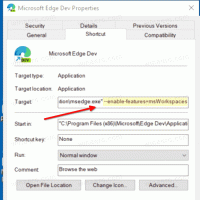Como obter a chave de produto do Windows sem usar software de terceiros
Se você perdeu, não consegue recuperar ou esqueceu onde armazenou a chave do produto do seu sistema operacional Windows 8.1, Windows 8 ou Windows 7, não se desespere. Eu gostaria de mostrar a você uma solução simples para extrair a chave do produto do sistema operacional instalado no seu PC sem usar nenhum software de terceiros.
Propaganda
- Abra o bloco de notas.
- Copie e cole o seguinte texto na janela do bloco de notas
function Get-WindowsKey {## function para recuperar a chave do produto Windows de qualquer PC ## por Jakob Bindslet ([email protected]) param ($ targets = ".") $ hklm = 2147483650 $ regPath = "Software \ Microsoft \ Windows NT \ CurrentVersion" $ regValue = "DigitalProductId" Foreach ($ target em $ targets) {$ productKey = $ null $ win32os = $ null $ wmi = [WMIClass] "\\ $ target \ root \ default: stdRegProv "$ data = $ wmi. GetBinaryValue ($ hklm, $ regPath, $ regValue) $ binArray = ($ data.uValue) [52..66] $ charsArray = "B", "C", "D", "F", "G", "H", "J", "K", "M", "P", "Q", "R", "T "," V "," W "," X "," Y "," 2 "," 3 "," 4 "," 6 "," 7 "," 8 "," 9 "## descriptografar base24 dados binários codificados para ($ i = 24; $ i -ge 0; $ i--) {$ k = 0 Para ($ j = 14; $ j -ge 0; $ j--) {$ k = $ k * 256 -bxor $ binArray [$ j] $ binArray [$ j] = [math]:: truncar ($ k / 24) $ k = $ k% 24} $ productKey = $ charsArray [$ k] + $ productKey If (($ i% 5 -eq 0) -and ($ i -ne 0)) {$ productKey = "-" + $ productKey}} $ win32os = Get-WmiObject Win32_OperatingSystem -computer $ target $ obj = Novo Objeto Objeto $ obj | Add-Member Noteproperty Computer -value $ target $ obj | Adicionar Legenda de propriedade da nota de membro -valor $ win32os. Legenda $ obj | Add-Member Noteproperty CSDVersion -value $ win32os. CSDVersion $ obj | Add-Member Noteproperty OSArch -value $ win32os. OSArchitecture $ obj | Add-Member Noteproperty BuildNumber -value $ win32os. BuildNumber $ obj | Add-Member Noteproperty RegisteredTo -value $ win32os. RegisteredUser $ obj | Add-Member Noteproperty ProductID -value $ win32os. SerialNumber $ obj | Add-Member Noteproperty ProductKey -value $ productkey $ obj} } - Salve o texto acima em um arquivo com a extensão ".ps1" na área de trabalho.
Dica bônus: para garantir que você salvará o arquivo com a extensão ".ps1", você pode digitar o nome dele entre aspas, por exemplo, "GetProductKey.ps1".
- Abra o console do Powershell como administrador digitando "powershell" na caixa de pesquisa do menu Iniciar ou diretamente na tela inicial e pressione CTRL + SHIFT + Enter. Isso abrirá a janela elevada do Powershell.
- Habilite a execução de arquivos locais que não são assinados digitalmente. Isso pode ser feito com o seguinte comando:
Set-ExecutionPolicy RemoteSigned
Pressione Enter para permitir que a política de execução seja alterada.
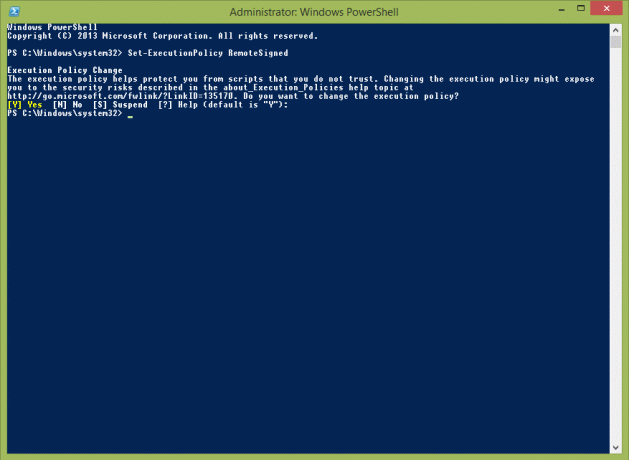
- Agora você deve digitar o seguinte comando:
Import-Module C: \ Users \ Winaero \ Desktop \ GetProductKey.ps1; Get-WindowsKey
Nota: Altere o caminho para o arquivo GetProductKey.ps1 no comando acima, de acordo com o local onde você o salvou.
- Voila, sua chave de produto é exibida na tela!
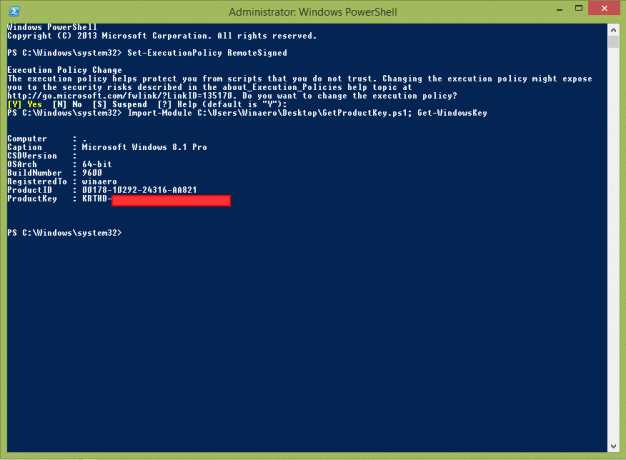
Veja o seguinte vídeo se tiver alguma dúvida: